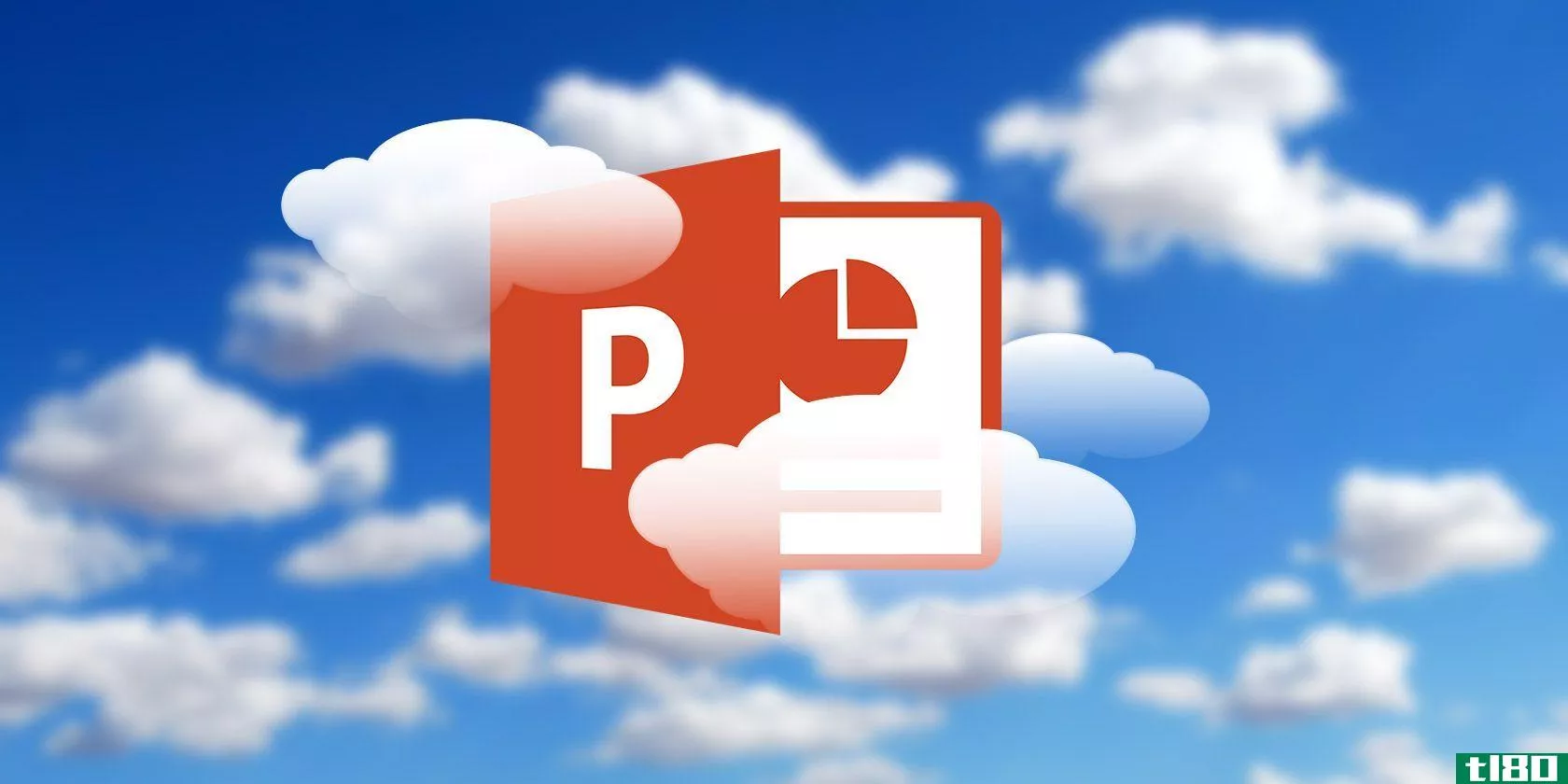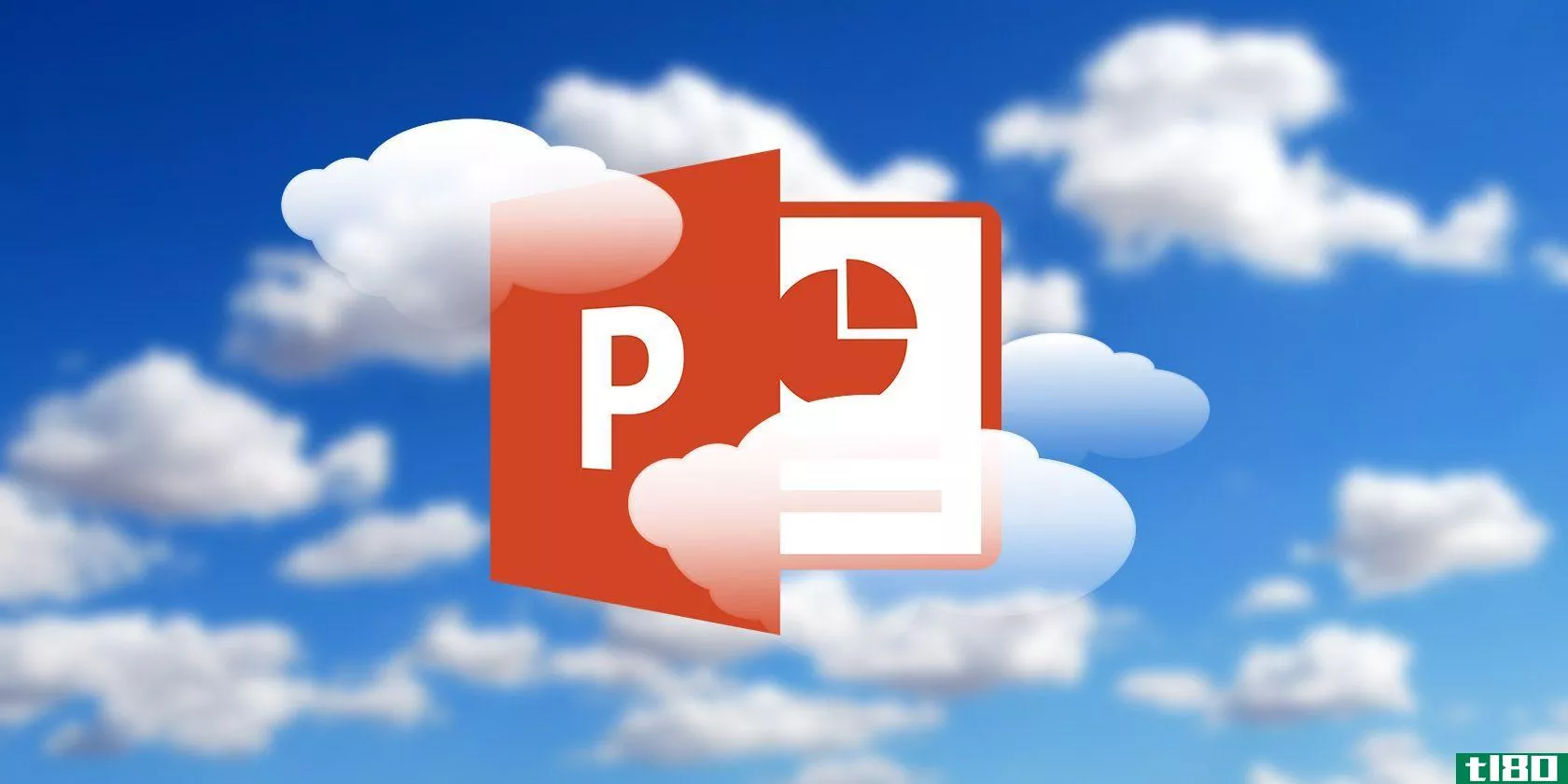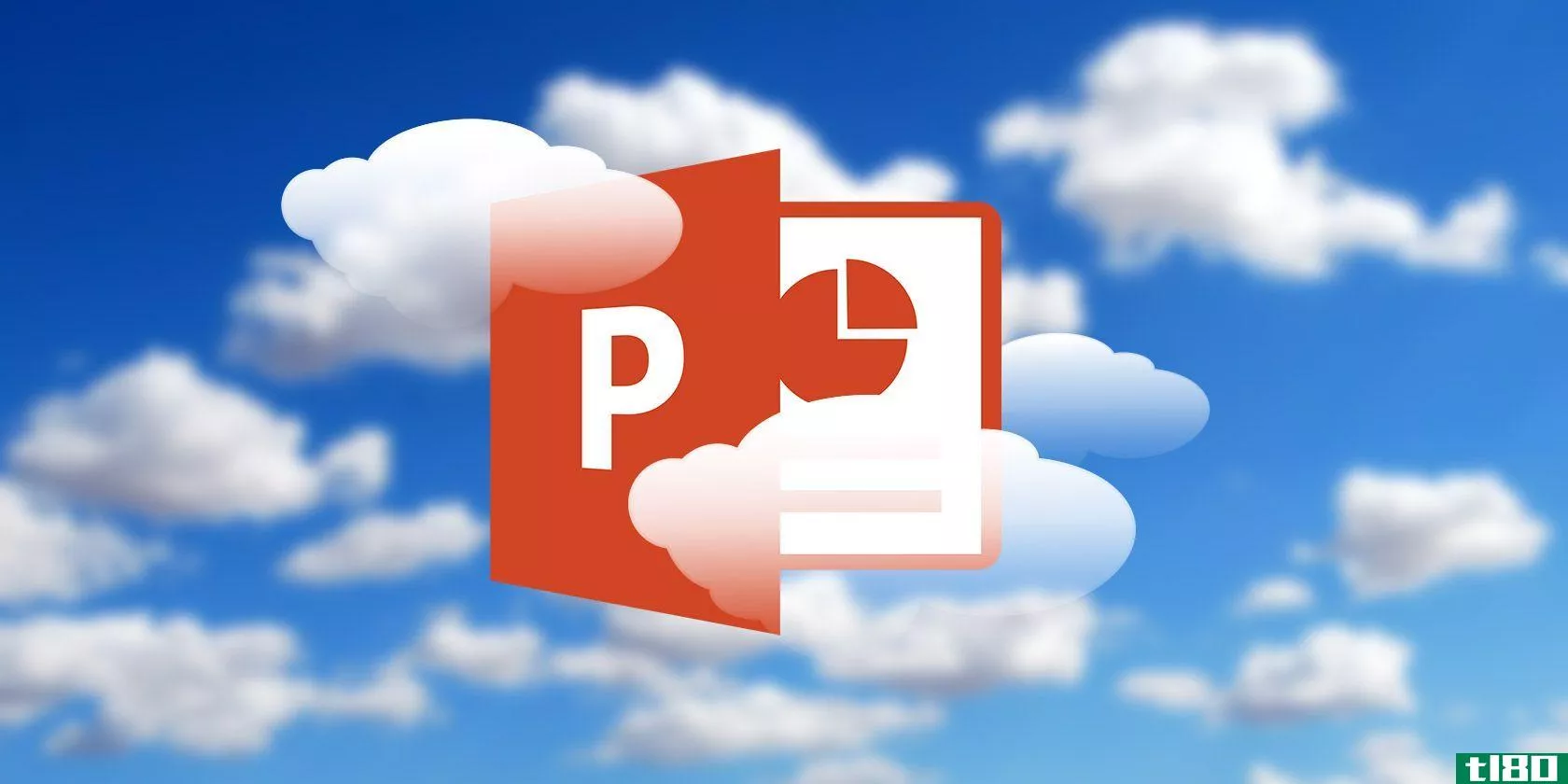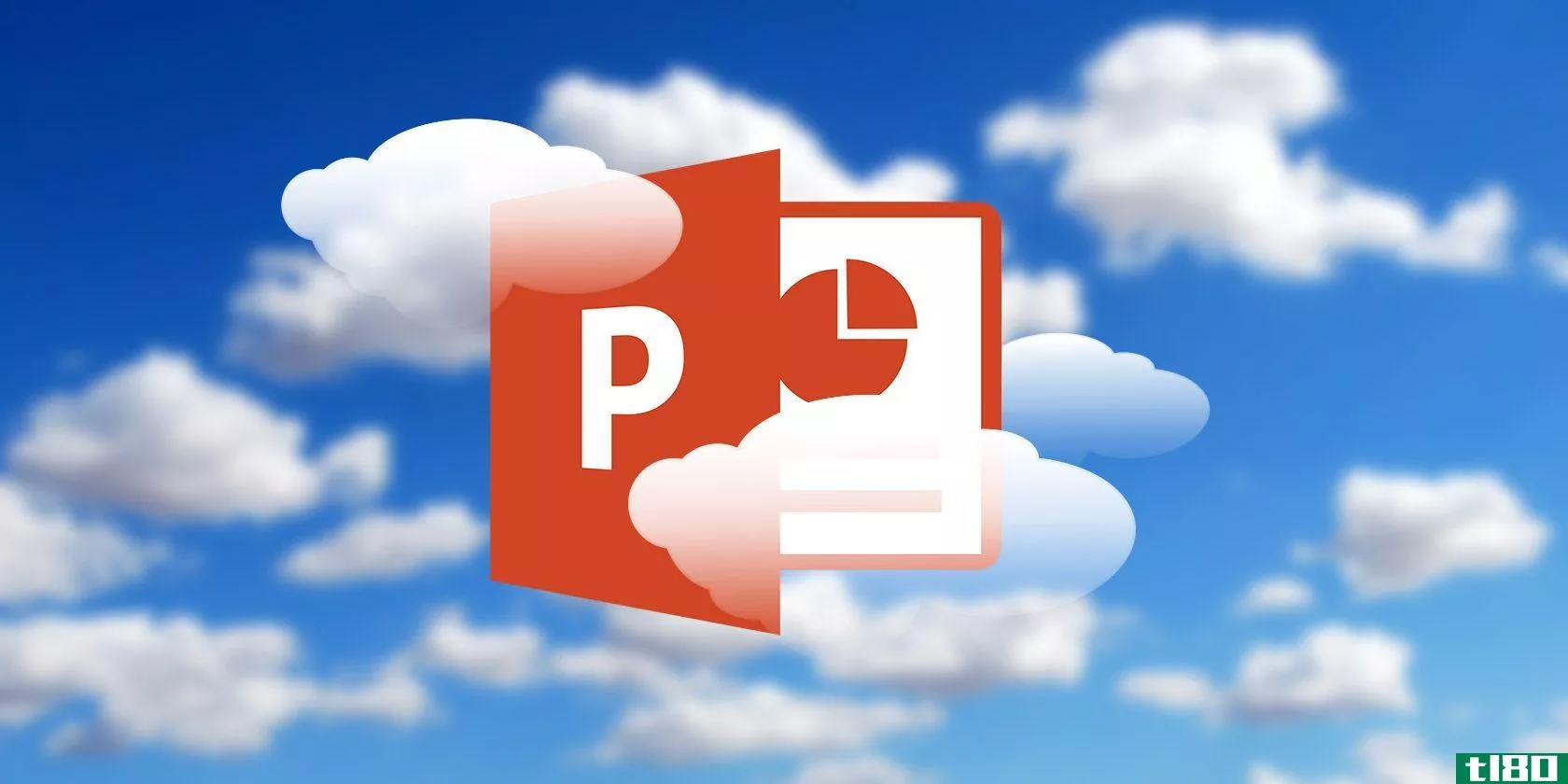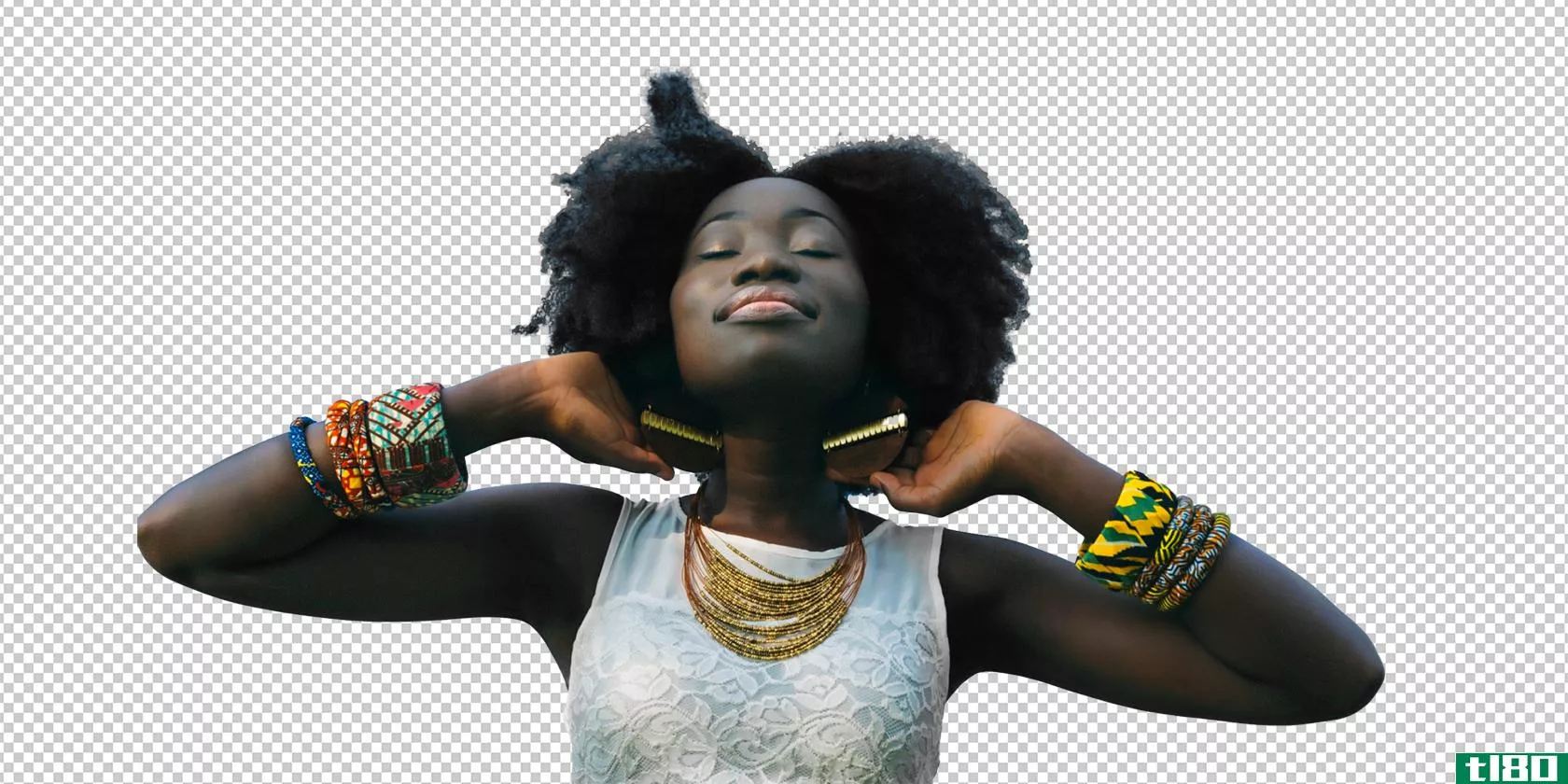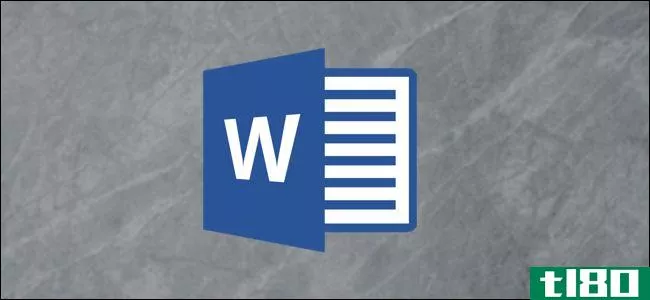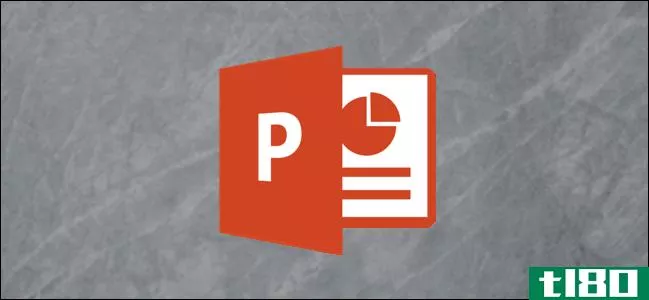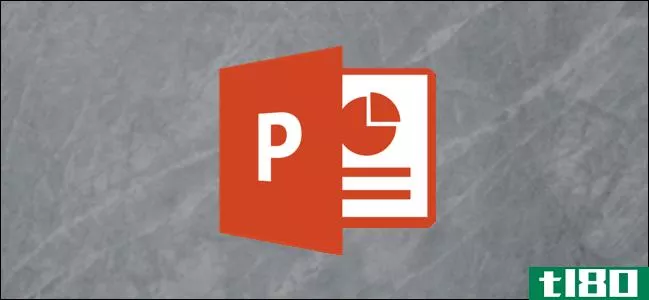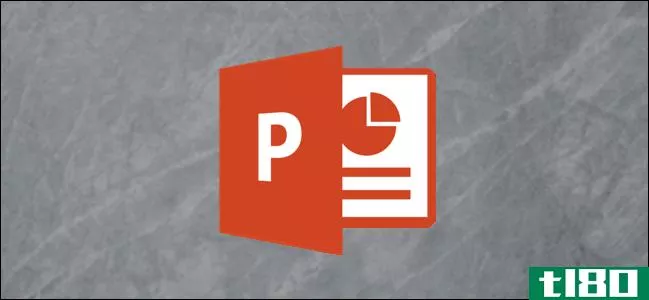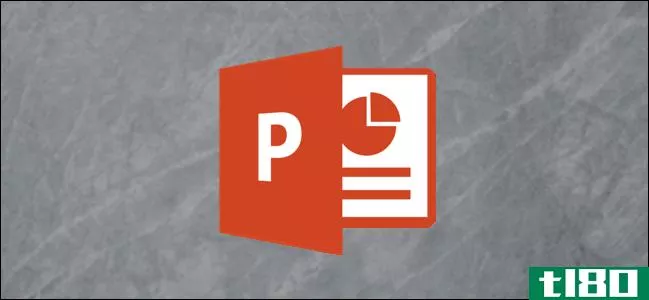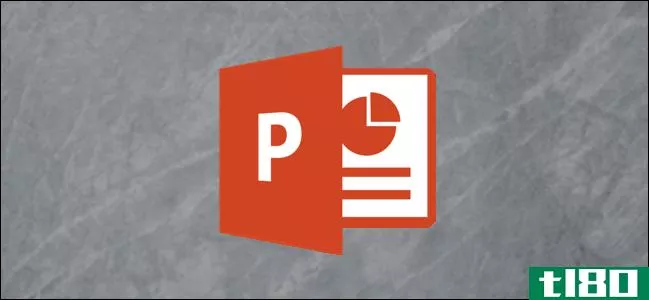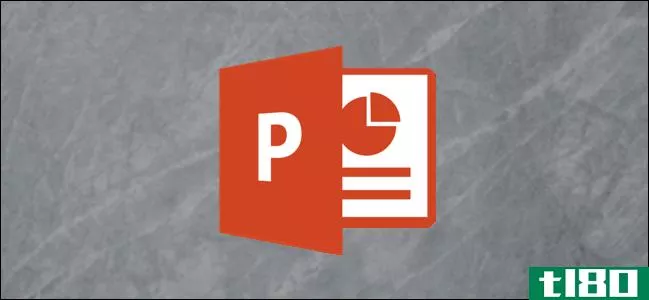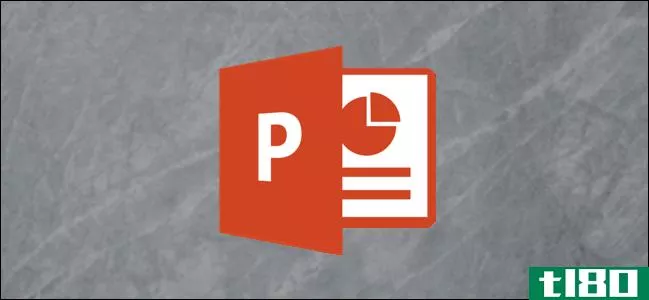如何在microsoft powerpoint中使图像透明
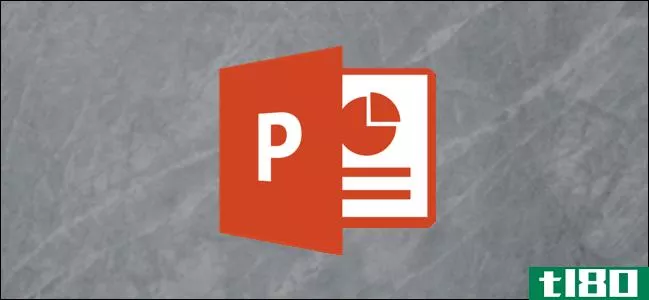
Microsoft PowerPoint提供了一套基本的图像编辑工具,包括更改对象或照片的不透明度的功能。如果需要,甚至可以只更改图像某一部分的透明度。我们来看看!
更改图像或对象的不透明度
如果要使整个对象或图像更透明,请打开PowerPoint,然后单击“**图片”**图像。当照片放在幻灯片上时,选择它,它周围会出现一个边框。

接下来,右键单击图像,然后选择“格式化图片”
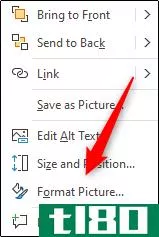
“设置图片格式”窗格将出现在右侧;单击图像图标。
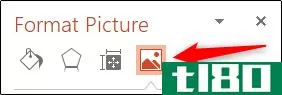
在这里,您将看到一些选项。单击“图片透明度”旁边的箭头打开其下拉菜单。单击并拖动“透明度”滑块以调整图像的不透明度。
比例尺为:
- 0%完全不透明
- 100%:完全透明
我们已经定了50%。
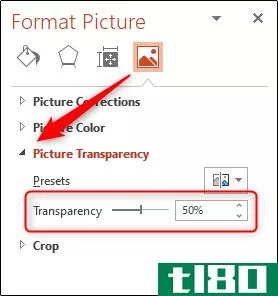
您可以在下面看到所选对象现在的样子。

当您对所设置的透明度级别满意时,请关闭“设置图片格式”窗格。
相关:如何在PowerPoint中将图片从彩色更改为黑白
更改图像或对象部分的不透明度
在我们开始更改图像部分的不透明度之前,请务必注意,此功能仅适用于作为图片**的对象。因此,如果在形状中**图像,此选项将不可用。
记住这一点,单击“**”,然后从“图像”组中选择“图片”。在下拉菜单中,选择是要***机源中的图像还是要**计算机中的图像。
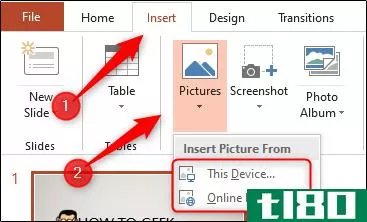
导航到要使用的图像,选择它,然后单击“**”
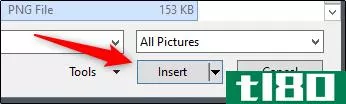
**图像后,确保选中该图像,然后单击“图片格式”
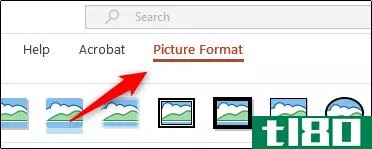
在“调整”组中,单击“颜色”

选择菜单底部附近的“设置透明颜色”。
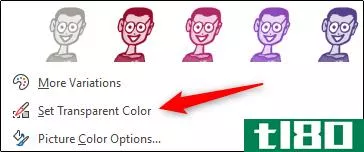
您的光标将更改,如下所示。使用它来单击要使其透明的图像中的颜色。
选择一种颜色后,图像中该颜色的每个实例都将变得完全透明,并采用幻灯片背景的颜色。
不幸的是,这是一个全有或全无的工具。您选择的图像部分将变为完全透明或保持完全不透明。
另外请注意,如果打印演示文稿,硬拷贝上图像的透明区域将为白色。
相关:如何在PowerPoint中模糊图像
- 发表于 2021-04-01 18:45
- 阅读 ( 157 )
- 分类:互联网
你可能感兴趣的文章
如何向microsoft office文档和演示文稿添加三维模型
...创建面向21世纪的文档和演示文稿:Windows上的Word、Excel和PowerPoint现在可以使用3D模型。 ...
- 发布于 2021-03-11 16:11
- 阅读 ( 280 )
如何在powerpoint中使图像透明
MicrosoftPowerPoint在功能区中隐藏了一个叫做“设置透明颜色”的小功能,可以从图像中删除背景并使其透明。当您希望使用**的剪贴画图像使用PowerPoint**信息图形时,此技巧非常方便。 ...
- 发布于 2021-03-12 03:23
- 阅读 ( 177 )
如何在Windows10中使任务栏透明
... %APPDATA%\Microsoft\Windows\Start Menu\Programs\Startup ...
- 发布于 2021-03-15 22:16
- 阅读 ( 135 )
如何在microsoft powerpoint中为图像添加画笔效果
如果您知道如何组合其功能,Microsoft PowerPoint 2016可以成为创建有趣图像效果的有力工具。例如,在本文中,我们将向您展示如何为任何图像提供酷画笔效果。 ...
- 发布于 2021-03-24 05:12
- 阅读 ( 201 )
使用microsoft powerpoint裁剪图像的3种方法
将Microsoft PowerPoint看作图像编辑器并不容易,但作为演示软件,它还需要一个设计工具,以帮助您创建所述演示文稿。这就是为什么你需要学习如何在PowerPoint中操作图像和创建有趣的效果。 ...
- 发布于 2021-03-24 14:12
- 阅读 ( 179 )
如何在microsoft powerpoint中用图像填充文本颜色
如果你充分发挥PowerPoint的威力,它可以成为一个严肃的图形工具。有足够的选项可以帮助您创建完美的演示文稿。其中一种方法是将文本与正确的图像结合起来——或者更好的方法是,在文本块中**一张图片,用图像“着色”。...
- 发布于 2021-03-25 12:13
- 阅读 ( 208 )
免费powerpoint online与powerpoint 2016:你需要哪一个
你听说过Microsoft PowerPoint用于创建演示文稿,甚至可能以前也使用过它。但是,PowerPoint 2016桌面版值得吗?或者,您能否获得与PowerPoint Online相同的体验? ...
- 发布于 2021-03-26 09:57
- 阅读 ( 206 )
如何在photoshop中使背景透明
... 在下面的教程中,我们将向您展示如何使用两种不同的简单方法在Photoshop中使背景透明。 ...
- 发布于 2021-03-26 18:37
- 阅读 ( 226 )
如何在microsoft word中的文本中插入图像
...用图像填充文本,不能像在Word 2010中,甚至在最新版本的PowerPoint中那样简单地键入文本并填充。但您可以用图像填充SmartArt图形的文本。 相关:如何在PowerPoint中获得文本后面的图片 首先,打开Word应用程序。在“**”选项卡的...
- 发布于 2021-03-31 12:56
- 阅读 ( 171 )
如何将microsoft powerpoint幻灯片保存为图像
...片另存为图像并相应地使用它。下面介绍如何将Microsoft PowerPoint幻灯片保存为图像。 首先,打开PowerPoint,在缩略图窗格中,单击要另存为图像的幻灯片。选定幻灯片后,幻灯片周围会出现一个框。 接下来,单击“文件”选项卡...
- 发布于 2021-03-31 17:11
- 阅读 ( 160 )